-
Installation et mise à niveau du logiciel
-
Mise à niveau du logiciel virtuel WAN vers la version 9.3.5 avec déploiement virtuel WAN
-
Mise à niveau vers la version 11.3 avec une configuration WAN virtuelle fonctionnelle
-
Mise à niveau vers la version 11.3 sans configuration WAN virtuelle fonctionnelle
-
Mise à niveau logicielle partielle à l'aide de la gestion des changements locaux
-
Guide de configuration des charges de travail Citrix Virtual Apps and Desktops
-
Personnalisation des fichiers PAC dynamique
-
Configuration locale de Citrix SD-WAN Orchestrator sur une appliance Citrix SD-WAN
-
-
-
Plug-in client d'optimisation de Citrix WAN
This content has been machine translated dynamically.
Dieser Inhalt ist eine maschinelle Übersetzung, die dynamisch erstellt wurde. (Haftungsausschluss)
Cet article a été traduit automatiquement de manière dynamique. (Clause de non responsabilité)
Este artículo lo ha traducido una máquina de forma dinámica. (Aviso legal)
此内容已经过机器动态翻译。 放弃
このコンテンツは動的に機械翻訳されています。免責事項
이 콘텐츠는 동적으로 기계 번역되었습니다. 책임 부인
Este texto foi traduzido automaticamente. (Aviso legal)
Questo contenuto è stato tradotto dinamicamente con traduzione automatica.(Esclusione di responsabilità))
This article has been machine translated.
Dieser Artikel wurde maschinell übersetzt. (Haftungsausschluss)
Ce article a été traduit automatiquement. (Clause de non responsabilité)
Este artículo ha sido traducido automáticamente. (Aviso legal)
この記事は機械翻訳されています.免責事項
이 기사는 기계 번역되었습니다.책임 부인
Este artigo foi traduzido automaticamente.(Aviso legal)
这篇文章已经过机器翻译.放弃
Questo articolo è stato tradotto automaticamente.(Esclusione di responsabilità))
Translation failed!
Personnalisation dynamique des fichiers PAC
Avec l’adoption croissante d’applications SaaS stratégiques et d’une main-d’œuvre répartie, il devient essentiel de réduire la latence et la congestion. La latence et la congestion sont inhérentes aux méthodes traditionnelles de raccordement du trafic via le centre de données. Citrix SD-WAN permet de router le trafic Internet via le réseau local pour des applications SaaS telles qu’Office 365. Pour plus d’informations, consultez la section Optimisation d’Office 365.
Si des proxys Web explicites sont configurés sur le déploiement d’entreprise, tout le trafic est dirigé vers le proxy Web, ce qui rend difficile la classification et l’accès direct à Internet. La solution consiste à exclure le trafic d’applications SaaS de l’obtention d’un proxy en personnalisant le fichier PAC (Proxy Auto-Config) d’entreprise.
Citrix SD-WAN 11.0 permet de contourner le proxy et de router le trafic des applications Office 365 à travers le réseau local en générant et en servant dynamiquement un fichier PAC personnalisé. Le fichier PAC est une fonction JavaScript qui définit si les requêtes du navigateur Web vont directement à la destination ou à un serveur proxy Web.
Fonctionnement de la personnalisation des fichiers PAC
Idéalement, le fichier PAC hôte réseau d’entreprise sur le serveur Web interne, ces paramètres proxy sont distribués via la stratégie de groupe. Le navigateur client demande des fichiers PAC du serveur Web d’entreprise. L’appliance Citrix SD-WAN sert les fichiers PAC personnalisés pour les sites où la panne Office 365 est activée.
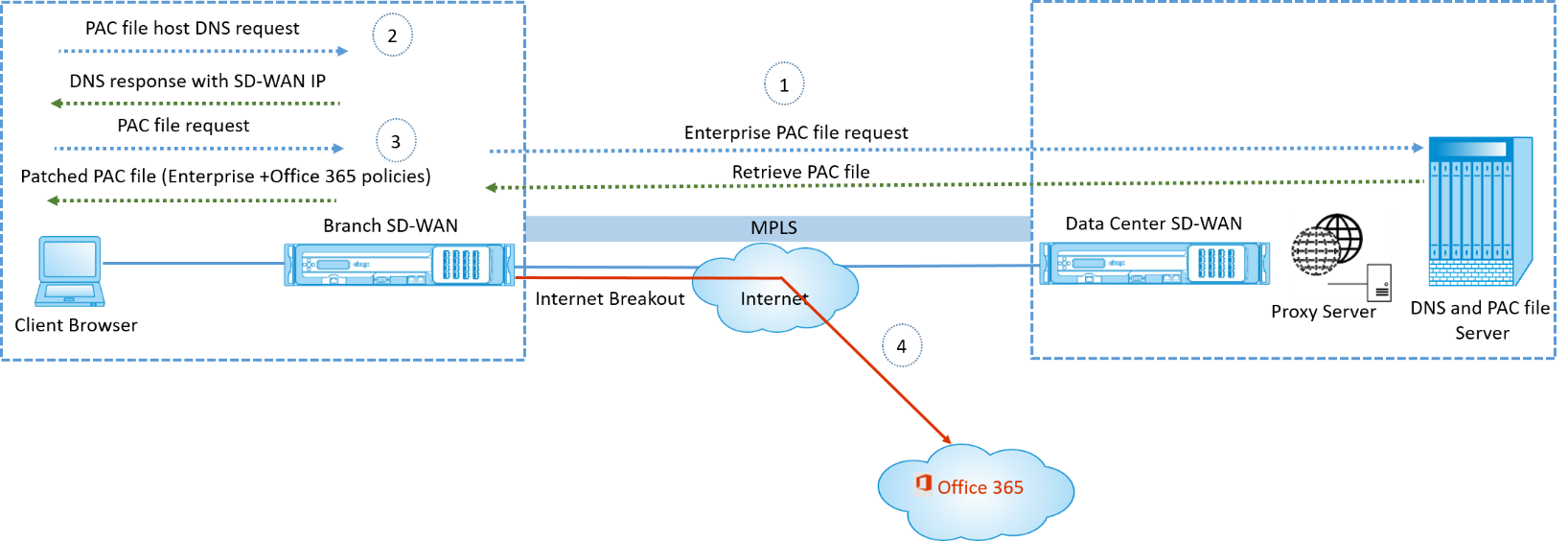
-
Citrix SD-WAN demande et récupère périodiquement la dernière copie du fichier PAC d’entreprise à partir du serveur Web d’entreprise. L’appliance Citrix SD-WAN corrige les URL Office 365 vers le fichier PAC d’entreprise. Le fichier PAC d’entreprise devrait avoir un espace réservé (balise spécifique au SD-WAN) dans lequel les URL Office 365 sont corrigées de façon transparente.
-
Le navigateur client déclenche une requête DNS pour l’hôte de fichier PAC d’entreprise. Citrix SD-WAN intercepte la demande pour le fichier de configuration du proxy FQDN et répond avec le VIP Citrix SD-WAN.
-
Le navigateur client demande le fichier PAC. L’appliance Citrix SD-WAN sert le fichier PAC corrigé localement. Le fichier PAC inclut la configuration du proxy d’entreprise et les stratégies d’exclusion d’URL Office 365.
-
À la réception d’une demande pour l’application Office 365, l’appliance Citrix SD-WAN effectue une panne Internet directe.
Conditions préalables
-
Les entreprises devraient avoir un fichier PAC hébergé.
-
Le fichier PAC doit comporter un espace réservé SDWAN_TAG ou une occurrence de la fonction findproxyforurl pour appliquer des correctifs aux URL Office 365.
-
L’URL du fichier PAC doit être basée sur le domaine et non sur l’IP.
-
Le fichier PAC est servi uniquement sur les VIP d’identité approuvés.
-
L’appliance Citrix SD-WAN doit pouvoir télécharger le fichier PAC d’entreprise sur son interface de gestion.
Configurer la personnalisation des fichiers PAC
Vous pouvez activer la personnalisation des fichiers PAC globalement ou au niveau du site.
Remarque
L’option de séparation Office 365 doit être activée pour la personnalisation dynamique des fichiers PAC. Pour plus d’informations sur la façon d’activer Office 365 Breakout, consultez la section Optimisation d’Office 365.
Pour configurer globalement la personnalisation des fichiers PAC dynamiques pour tous les sites, dans l’éditeur de configuration, accédez à Global > Paramètres de configuration automatique du proxy.
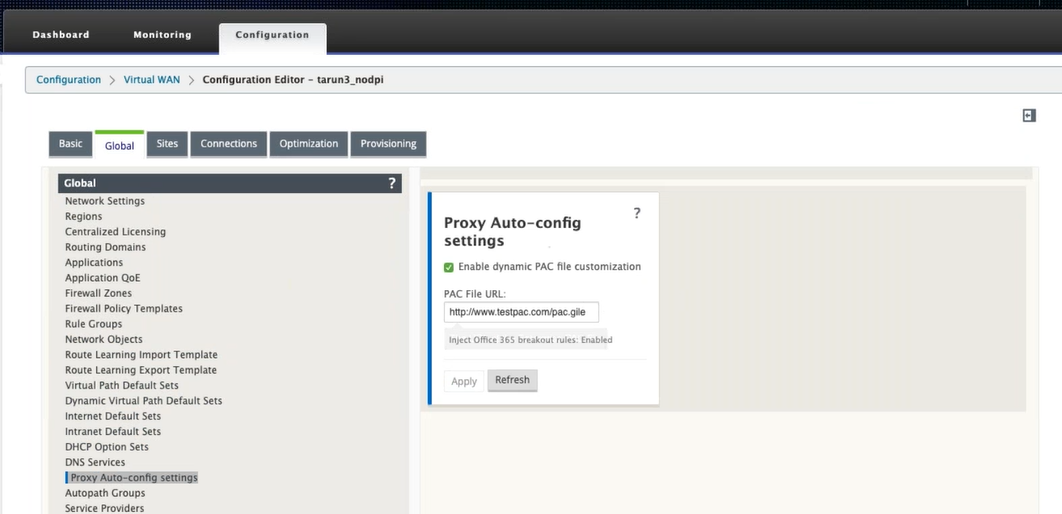
Sélectionnez Activer la personnalisation des fichiers PAC dynamiques. Dans le champ URL du fichier PAC, saisissez l’URL du serveur de fichiers PAC d’entreprise. Les règles de présentation d’Office 365 sont appliquées dynamiquement au fichier PAC d’entreprise.
Pour configurer la personnalisation dynamique des fichiers PAC pour un site, accédez à Sites > [Site] > Paramètres de configuration automatique du proxy. Vous pouvez également choisir de remplacer les paramètres globaux du serveur de fichiers PAC et spécifier une URL de serveur de fichiers PAC différente.
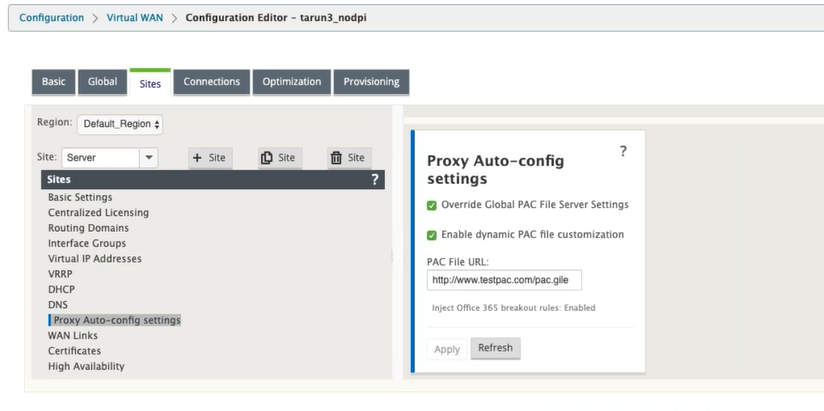
Résolution des problèmes
Vous pouvez télécharger le fichier PAC personnalisé à partir de l’appliance Citrix SD-WAN pour le dépannage. Accédez à Configuration > Paramètres du matériel > Journalisation/surveillance > Application, puis cliquez sur Télécharger.
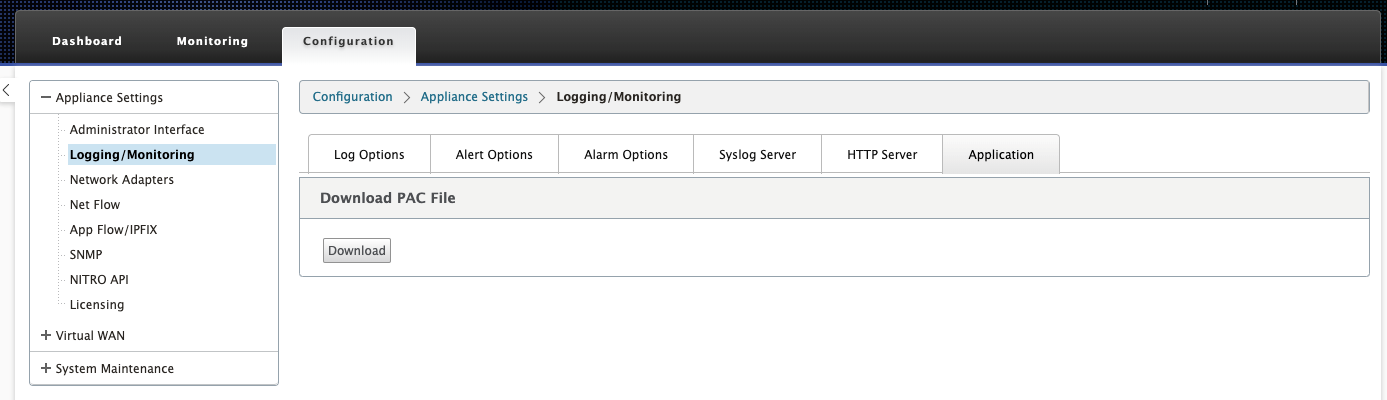
Vous pouvez également afficher l’état de l’application des correctifs du fichier PAC dans la section Événements, accéder à Configuration > Maintenance du système > Diagnostics, puis cliquez sur l’onglet Événements .
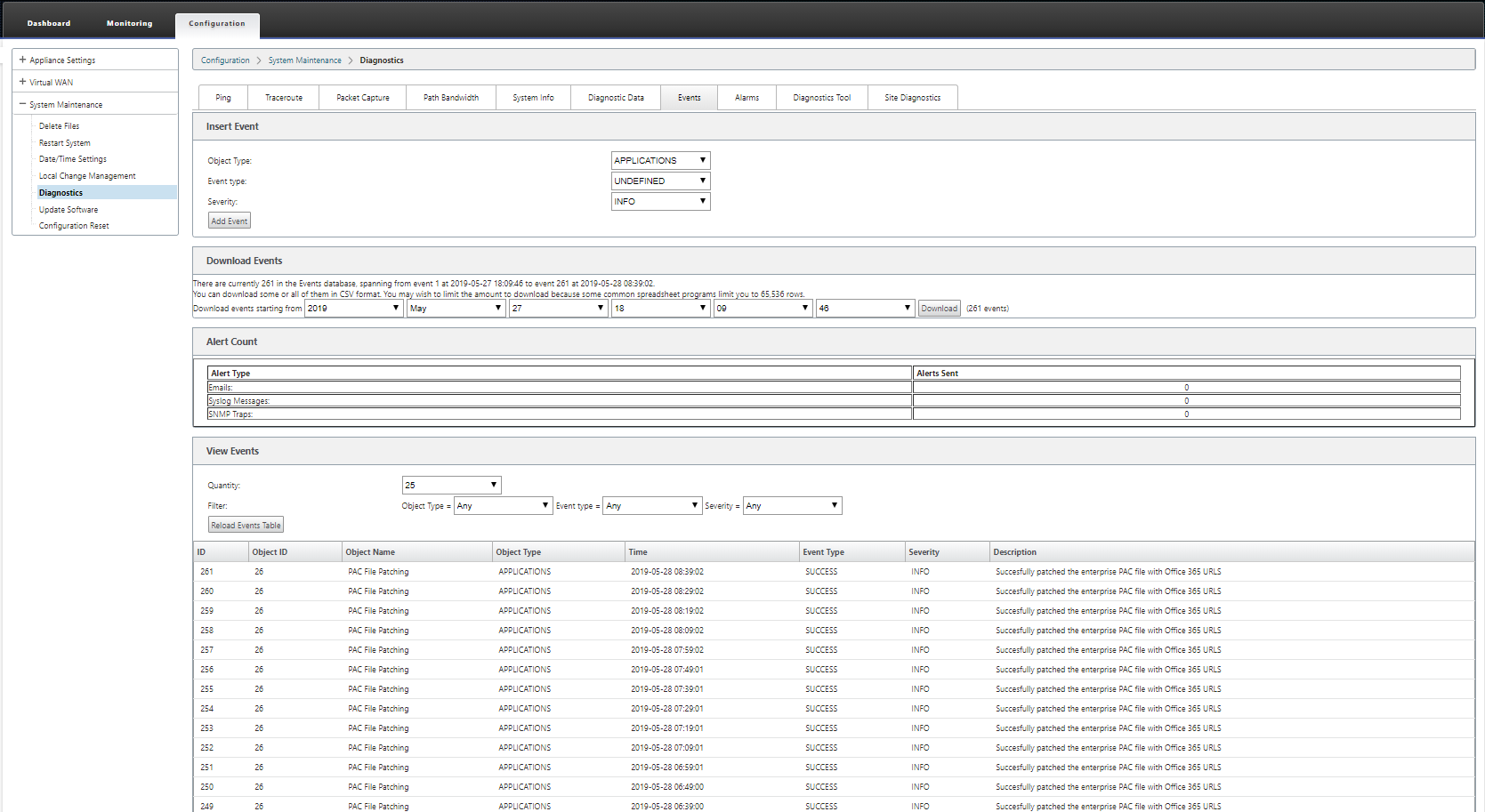
Limitations
-
Les requêtes du serveur de fichiers PAC HTTPS ne sont pas prises en charge.
-
Plusieurs fichiers PAC dans un réseau ne sont pas pris en charge, y compris les fichiers PAC pour les domaines de routage ou les zones de sécurité.
-
La génération d’un fichier PAC sur Citrix SD-WAN à partir de zéro n’est pas prise en charge.
-
WPAD via DHCP n’est pas pris en charge.
Partager
Partager
This Preview product documentation is Cloud Software Group Confidential.
You agree to hold this documentation confidential pursuant to the terms of your Cloud Software Group Beta/Tech Preview Agreement.
The development, release and timing of any features or functionality described in the Preview documentation remains at our sole discretion and are subject to change without notice or consultation.
The documentation is for informational purposes only and is not a commitment, promise or legal obligation to deliver any material, code or functionality and should not be relied upon in making Cloud Software Group product purchase decisions.
If you do not agree, select I DO NOT AGREE to exit.